Adobe Commerce B2B 見積り・発注書作成機能紹介



この記事は公開から 1年以上が経過しています。現在の最新情報との整合性については弊社では一切の責任を負いかねます。
商品の見積りから、交渉、発注書の作成までを紹介していきます。
見積り機能は会社に属しているユーザーが使用できる機能です。
マイアカウントの見積もりページから、サイト管理者とその見積書についてコンタクトをとることができます。また、価格の交渉もできます。
機能を有効にする
まず前提として、会社の設定で「見積りを許可」を有効にする必要があります。
管理画面の左メニューから
顧客>会社
を選択します。
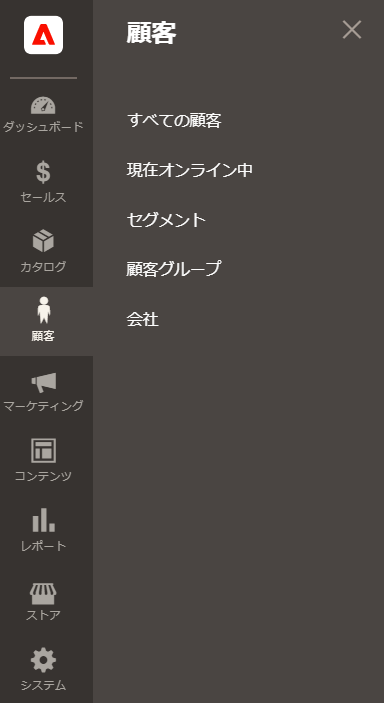
確認する会社の編集をクリックします。
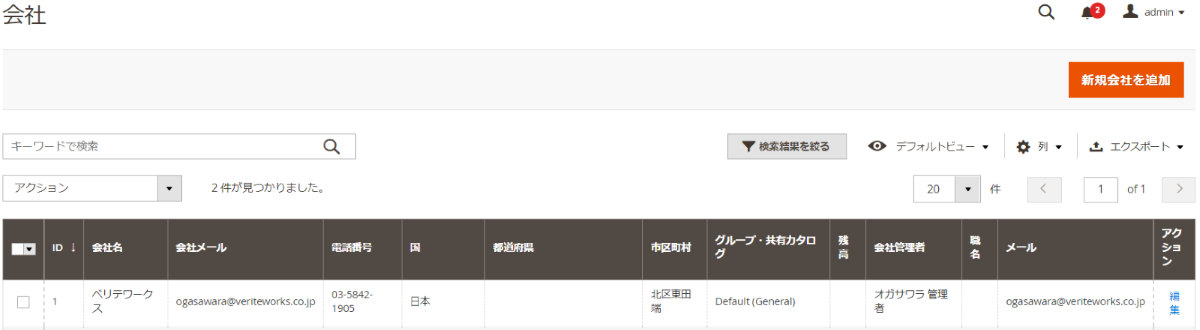
詳細編集画面にうつったら、高度な設定を選択します。この中の「見積りを許可」が「はい」になっていることを確認しましょう。
今回は最後に見積り書の内容で発注書の作成をするので、「発注書の有効化」も「はい」にします。
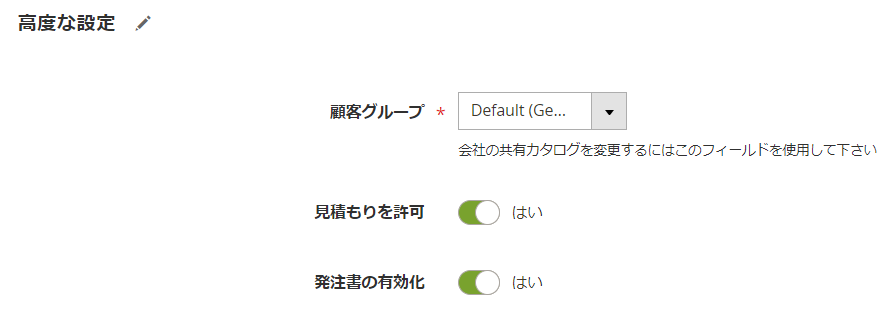
見積り請求
見積り請求をするには、まず請求したい商品をカートに追加する必要があります。
カート内商品の合計で見積書が作成されるので、確認してからリクエストを送信しましょう。
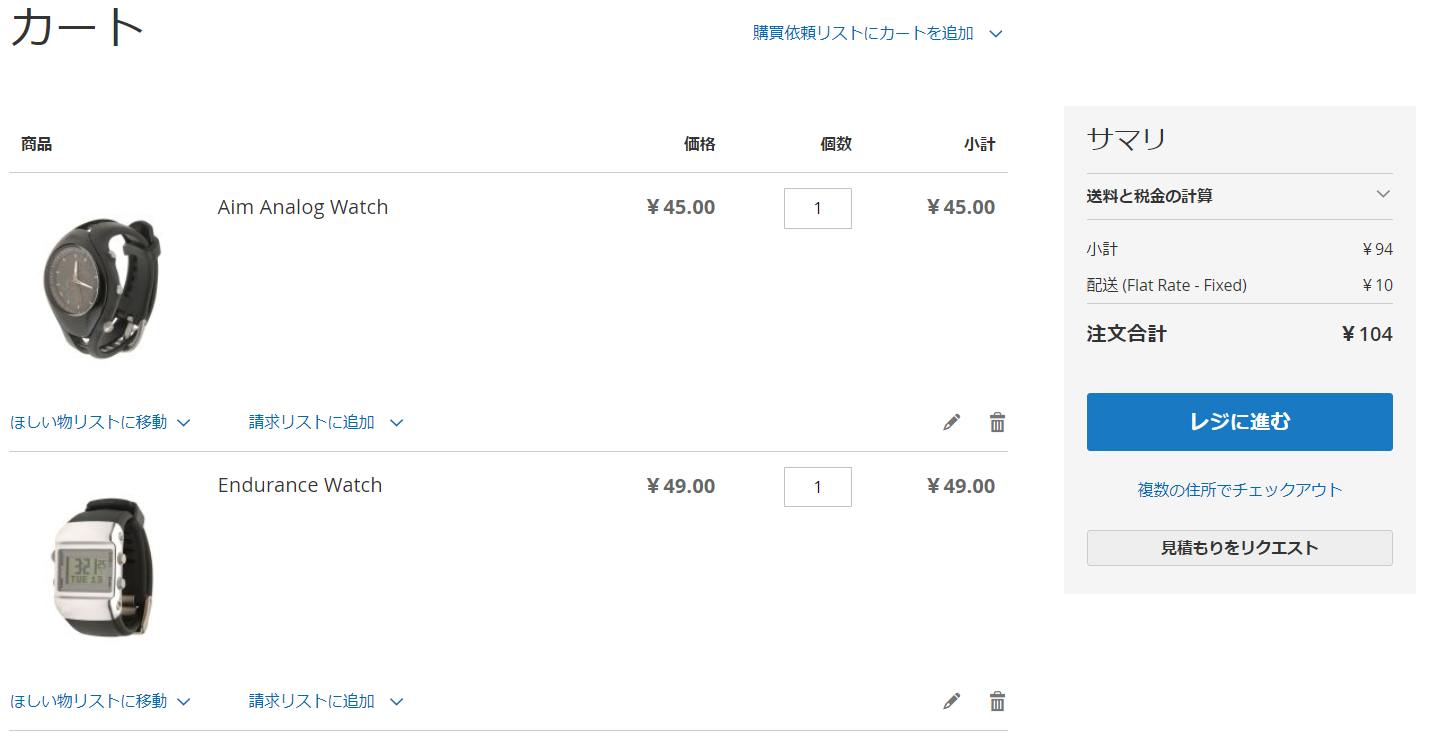
「見積りをリクエスト」をクリックすると下記のような表示がされます。
こちらからコメント・見積り名を記入しリクエストを送り、サイト管理者からの返信を待つという流れになります。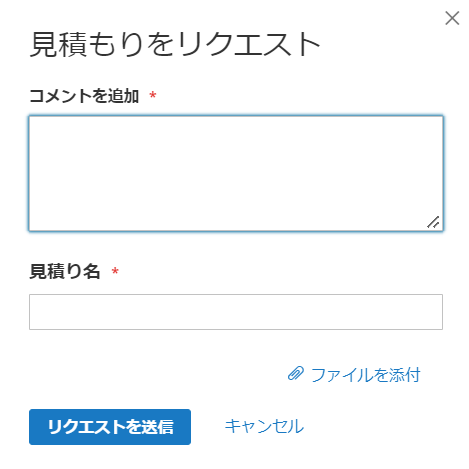
交渉
リクエストを送信後、サイト管理者からの返事を待ちます。
交渉中は、ユーザーと管理者のやり取りは相手から回答が来るまでは編集ができません。双方、送信後はコメントの追記などができなくなるので注意が必要です。
管理画面
サイト管理者は、リクエストされた見積りを確認することができます。
セールス>見積り
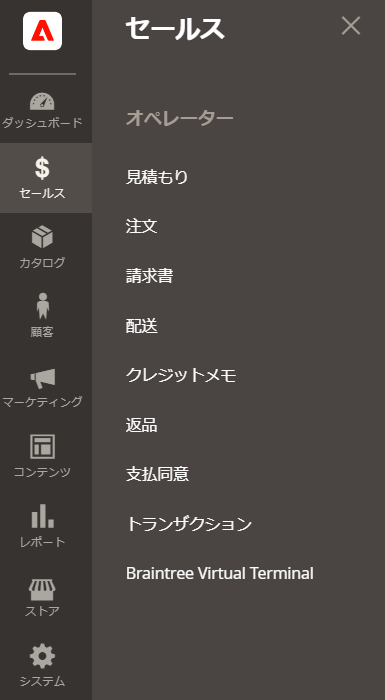
確認する見積りの表示をクリックします。
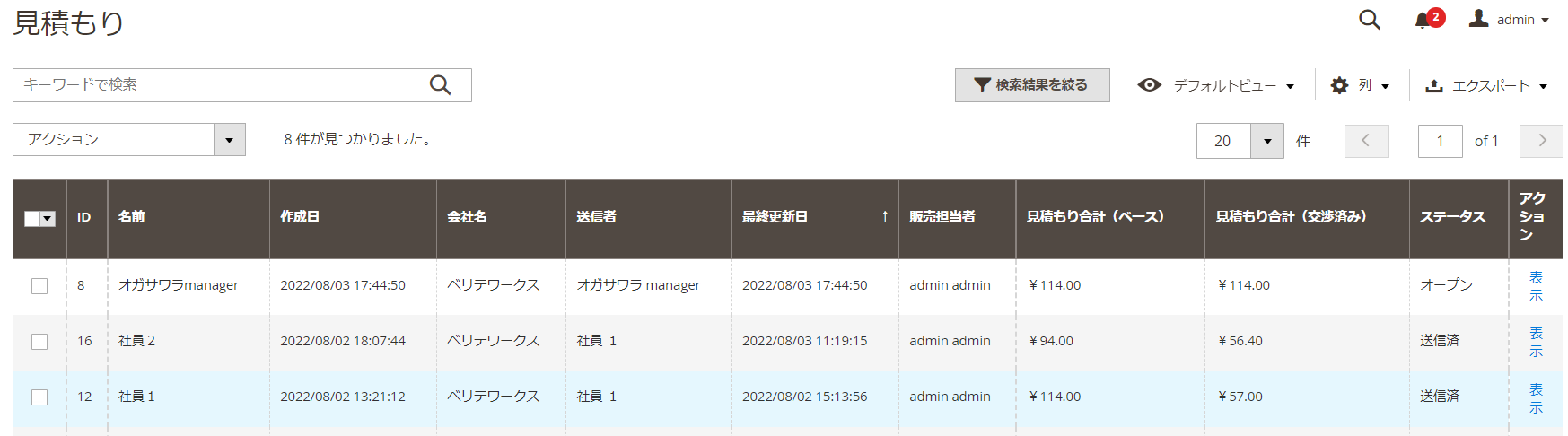
見積りの詳細編集画面を開きます。
画面下部で、コメントをつけたり、価格交渉があればこちらから変更します。画面右上の送信ボタンからユーザーへ提示します。
今回は50%offをしてみました。
画面左のコメントには「50%off」と記載。
画面右の見積もり合計から、「割引率を50%」にしました。
金額が変更されたことを確認して送信をクリックして回答します。
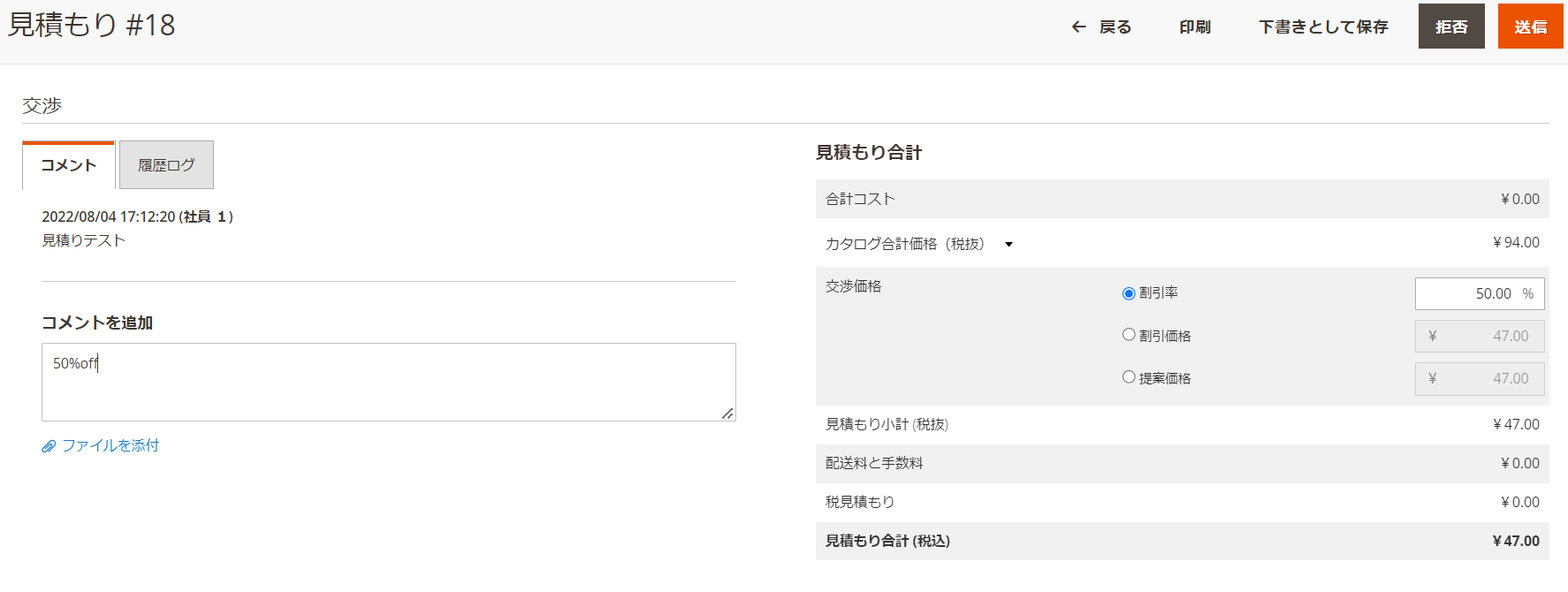
各ステータスについて
管理画面のステータスはこのようになっております。
| ステータス | 説明 |
|---|---|
| 新規 | ユーザーによって新規作成された見積り |
| 送信済 | 返信対応済かつユーザーがまだ閲覧してない状態 |
| クローズ | ユーザーによってクローズされた状態 |
| オープン | ユーザーによって内容を更新された状態 |
| 拒否 | サイト管理者によってその見積りを拒否した状態 |
| 更新 | ユーザーから回答済かつまだ閲覧していない状態 |
| 注文済 | ユーザーが注文を確定させた状態 |
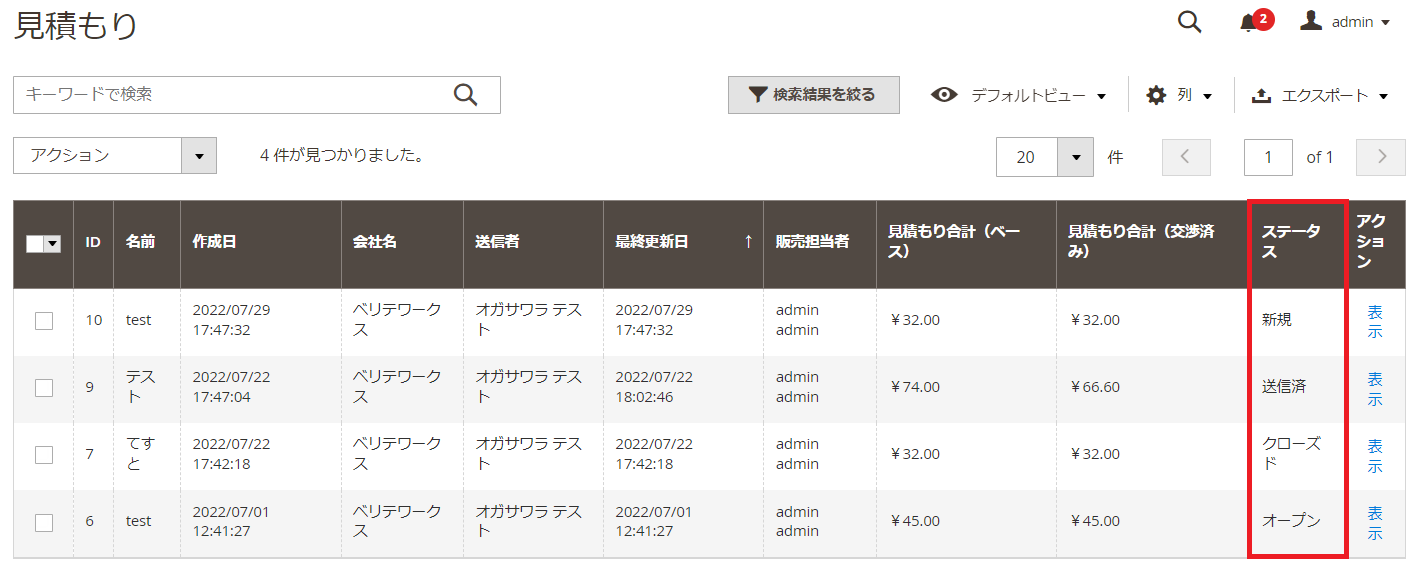
マイアカウント
作成した見積りは
マイアカウント>見積り
から一覧表示できます。
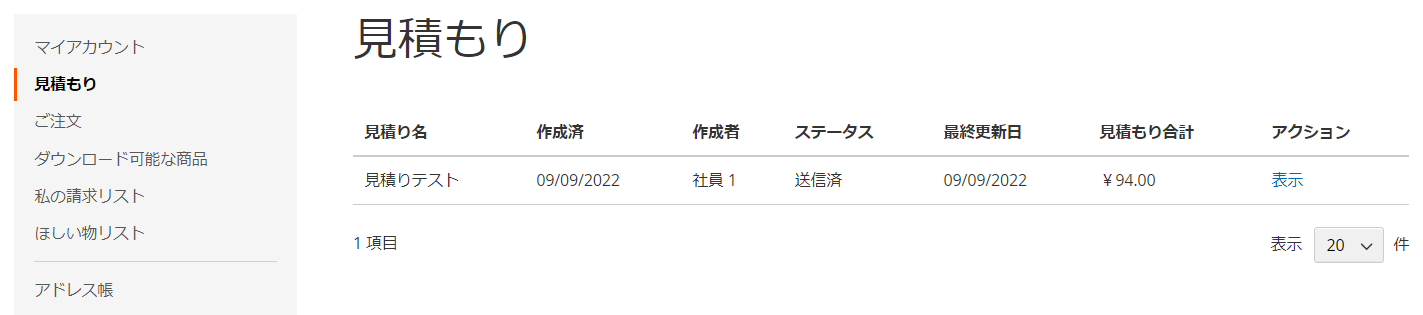
表示をクリックして見積りの詳細画面を開いて確認しましょう。
先ほど管理画面で50%offにしましたが、
カタログ合計が¥94
に対して、
見積もり小計が¥47
になっていることが確認できます。
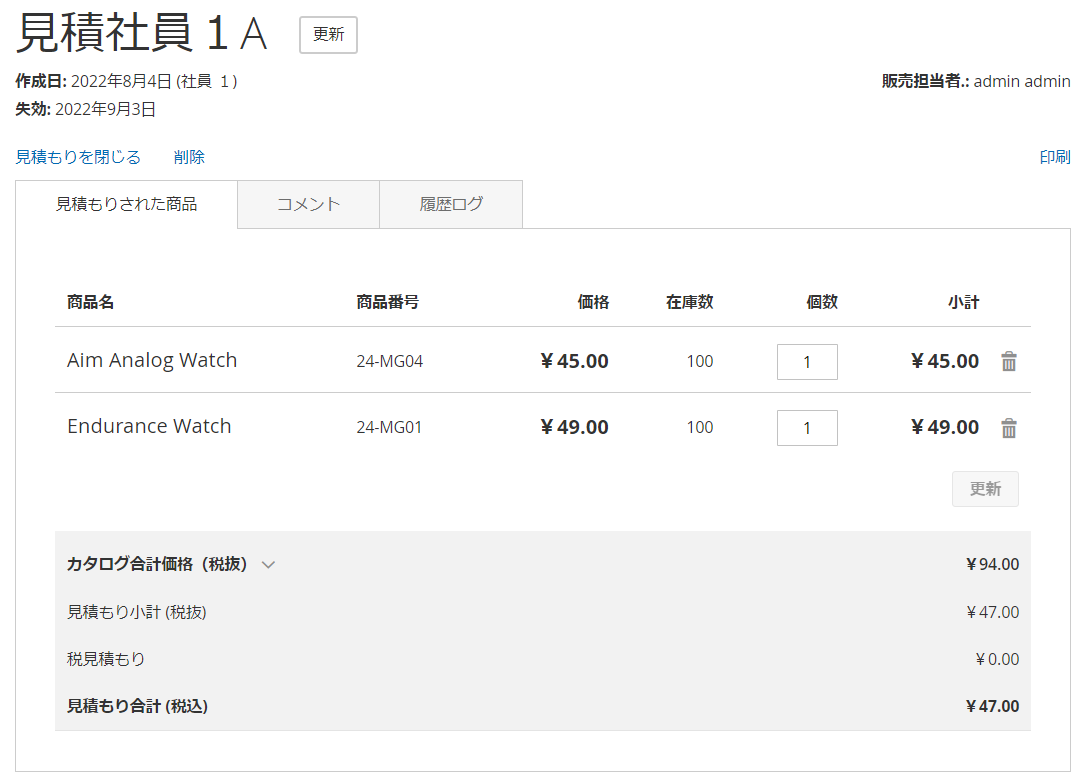
さらにコメントタブを開いてみましょう。
見積り作成時のユーザーのコメントと、サイト管理者からのコメント履歴が確認できます。
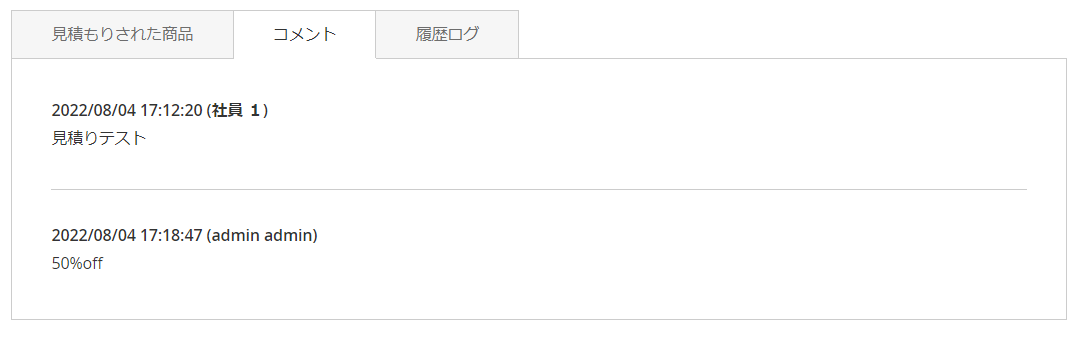
続いては履歴ログのタブを見てみましょう。
3つ目に注目すると、
コメント 50%off
見積り小計 ¥47.00
になっています。
このことから、このタイミングで割引がされたことが分かります。
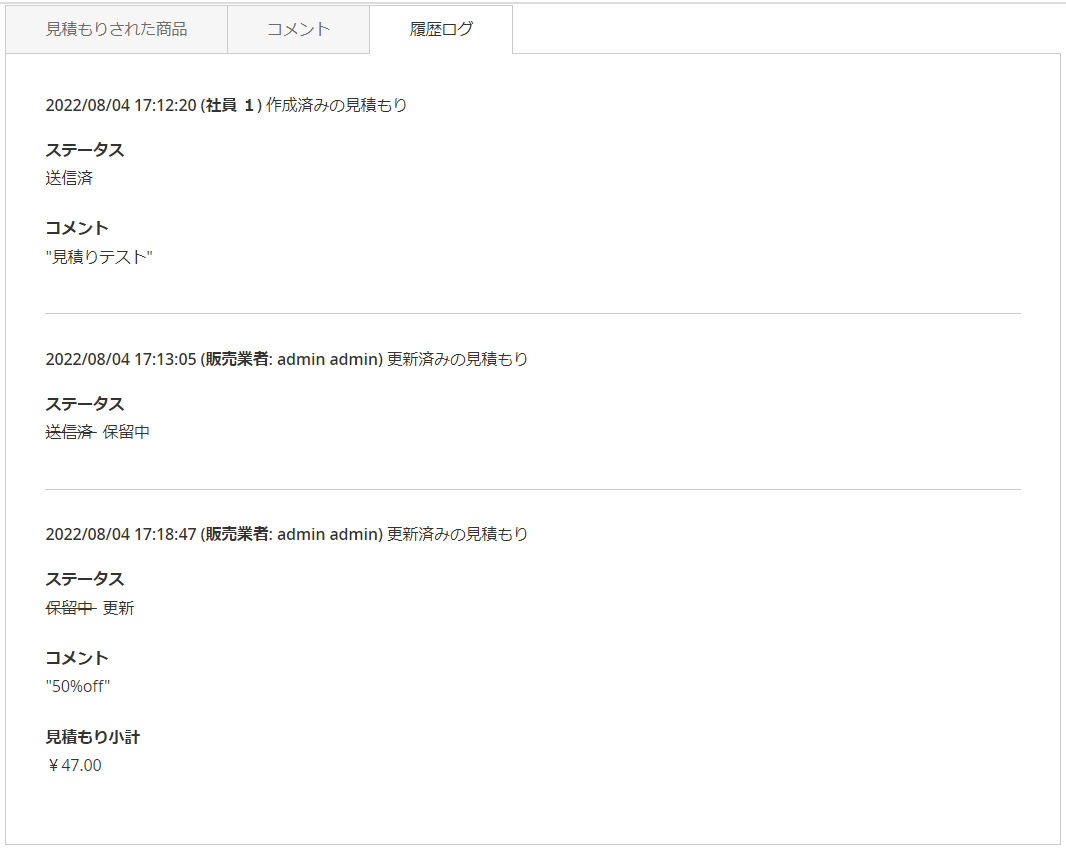
さらに交渉を続けたい場合は、画面下部の「見積もりのコメント」からコメントを入力します。
入力が終わったら「レビューのために送信」ボタンをクリックすると、サイト管理者へ送信されます。
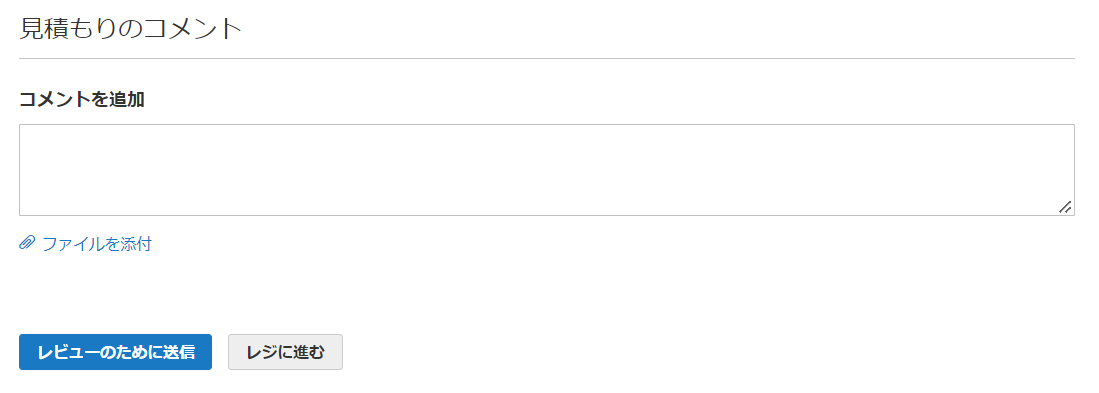
各ステータスについて
マイアカウントでのステータスはこのようになっています。
| ステータス | 説明 |
|---|---|
| 送信済 | 回答済 |
| 発注処理中 | この内容で発注書を作成済 |
| クローズド | ユーザーによって見積りをクローズ済 |
| 保留中 | 送信した内容をサイト管理者が閲覧した状態 |
| 更新 | サイト管理者から回答済 |
| 拒否 | サイト管理者によってこの見積りが拒否された状態 |
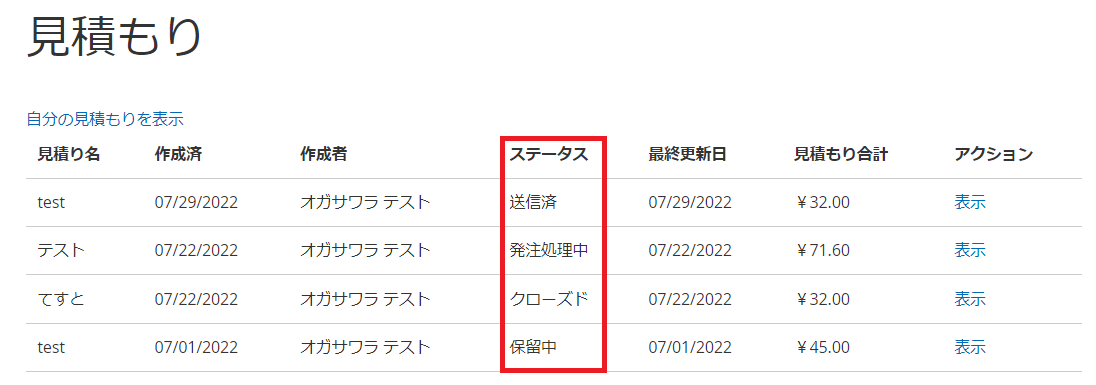
発注書の作成
交渉が終わり、ユーザーが購入へ進むためには発注書を作成します。
見積り詳細画面下部のレジへ進むボタンから進みます。
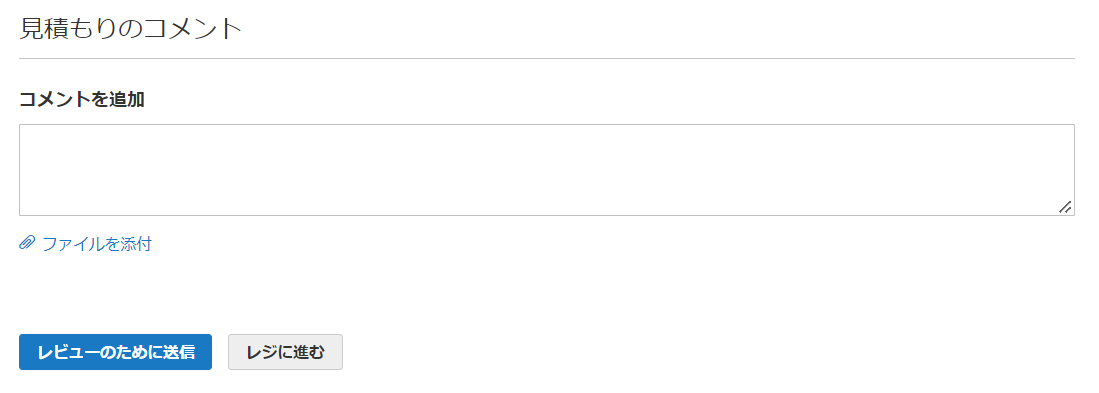
配送画面に遷移します。
配送先、配送方法、注文内容
を確認して次へ進みます。
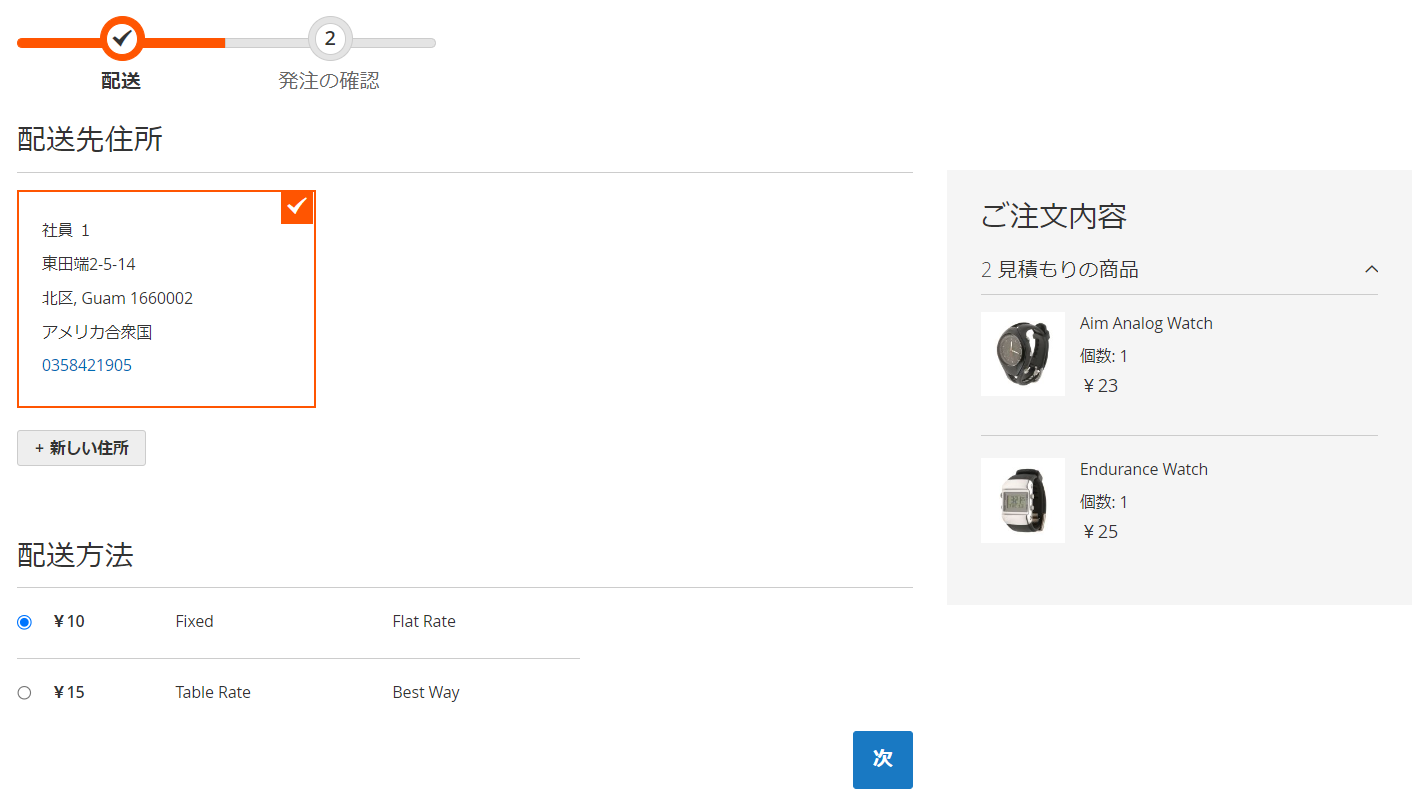
次に発注の確認画面へ遷移しました。
画面右の
見積もり小計が¥47
になっていることを確認します。ちゃんと割引がされたままですね。
確認ができたら発注書ボタンをクリックし、発注書を作成しましょう。
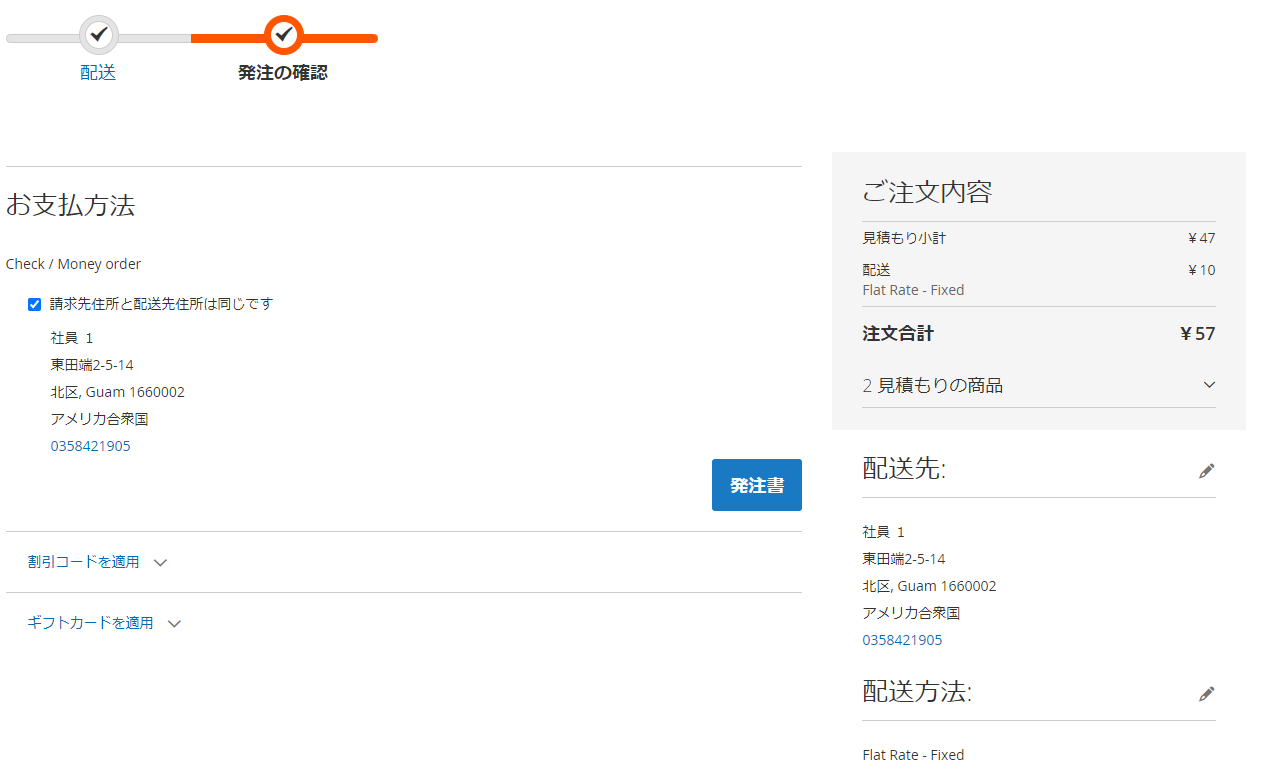
それでは発注書が作成できたか確認してみましょう。
マイアカウント>自分の発注書
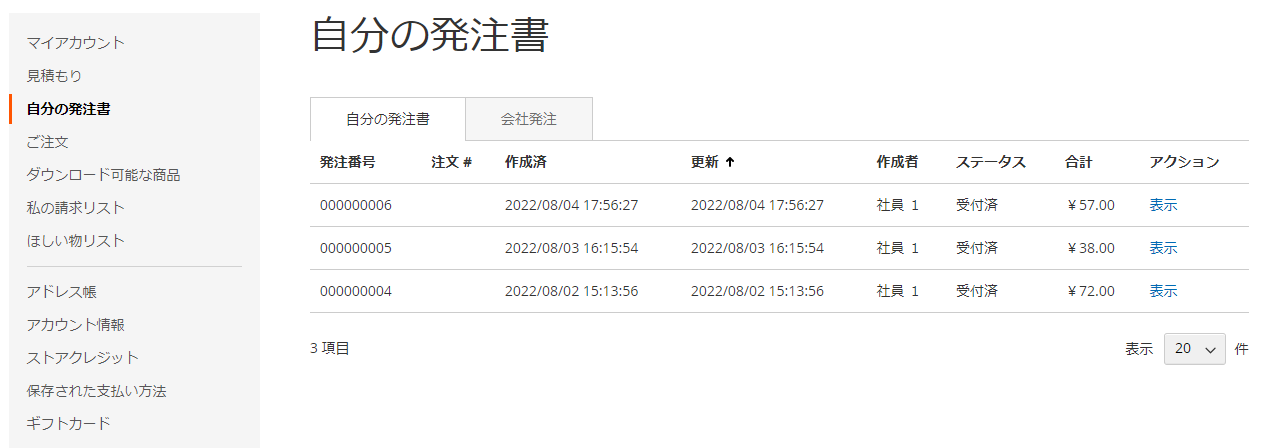
ちゃんと作成されていることが確認できましたので、今回はここまでです。
- お知らせ (34)
- Magento Open Source (176)
- Adobe Commerce (94)
- Magentoトピックス (350)
- Magentoバージョンアップ (11)
- OroCommerce (1)
- AkeneoPIM (16)
- Shopware (26)
- 世界のプライバシー保護規制 (13)
- OroCRM (14)
- Typo3 (9)
- イベント (27)
- Mage-OS (1)
- エクステンションリリース情報 (75)
- Mautic (1)